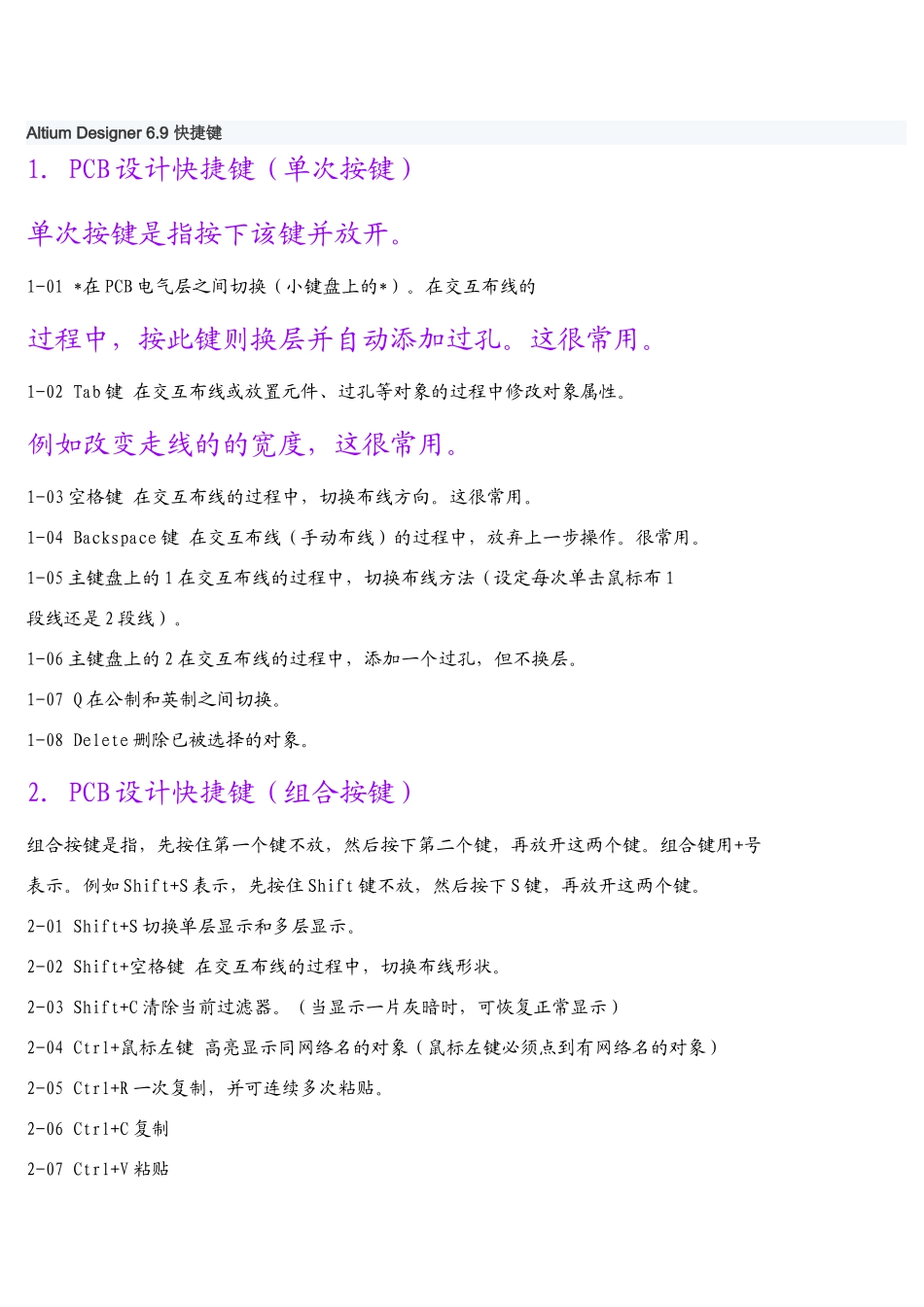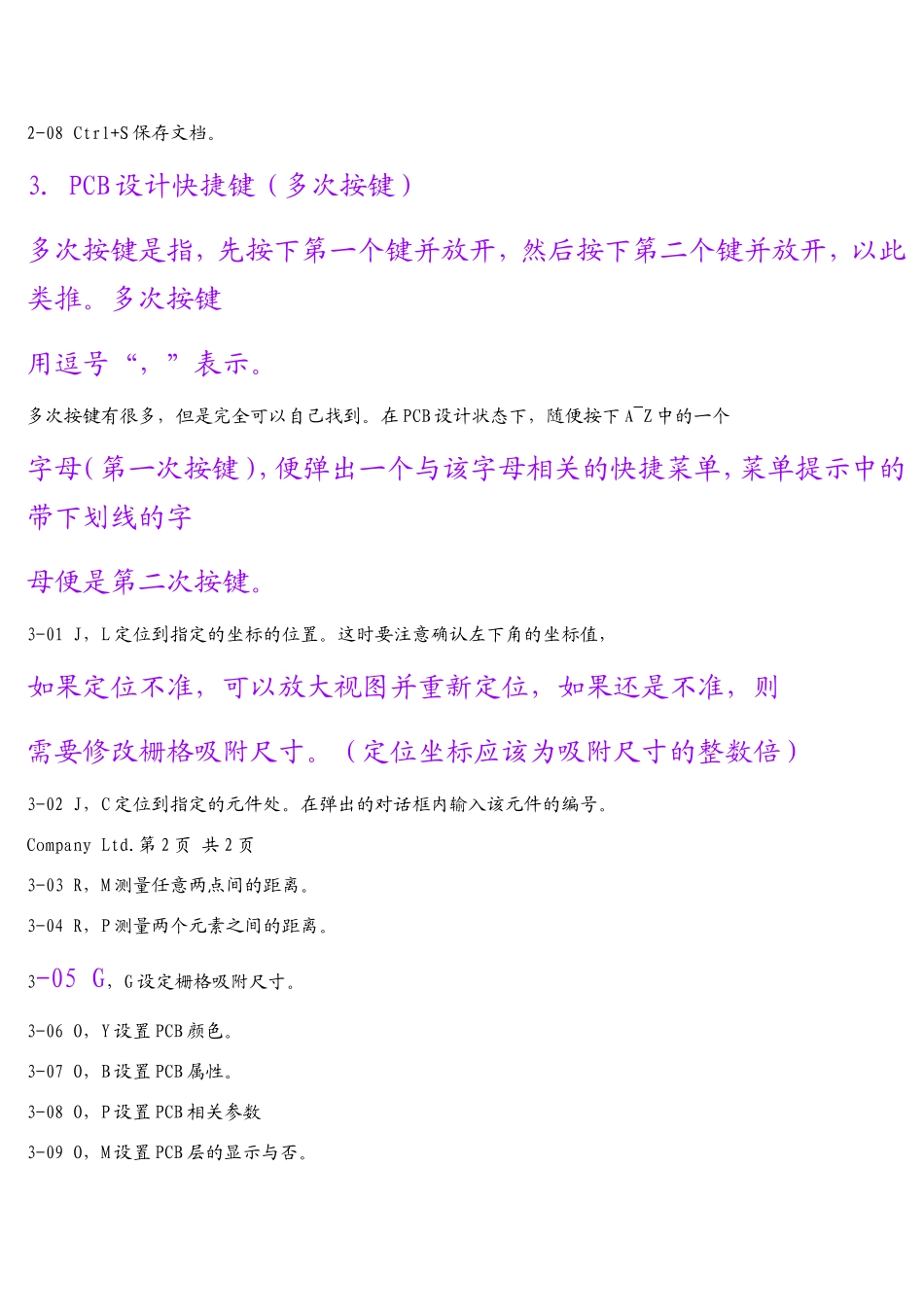AltiumDesigner6.9快捷键1.PCB设计快捷键(单次按键)单次按键是指按下该键并放开。1-01*在PCB电气层之间切换(小键盘上的*)。在交互布线的过程中,按此键则换层并自动添加过孔。这很常用。1-02Tab键在交互布线或放置元件、过孔等对象的过程中修改对象属性。例如改变走线的的宽度,这很常用。1-03空格键在交互布线的过程中,切换布线方向。这很常用。1-04Backspace键在交互布线(手动布线)的过程中,放弃上一步操作。很常用。1-05主键盘上的1在交互布线的过程中,切换布线方法(设定每次单击鼠标布1段线还是2段线)。1-06主键盘上的2在交互布线的过程中,添加一个过孔,但不换层。1-07Q在公制和英制之间切换。1-08Delete删除已被选择的对象。2.PCB设计快捷键(组合按键)组合按键是指,先按住第一个键不放,然后按下第二个键,再放开这两个键。组合键用+号表示。例如Shift+S表示,先按住Shift键不放,然后按下S键,再放开这两个键。2-01Shift+S切换单层显示和多层显示。2-02Shift+空格键在交互布线的过程中,切换布线形状。2-03Shift+C清除当前过滤器。(当显示一片灰暗时,可恢复正常显示)2-04Ctrl+鼠标左键高亮显示同网络名的对象(鼠标左键必须点到有网络名的对象)2-05Ctrl+R一次复制,并可连续多次粘贴。2-06Ctrl+C复制2-07Ctrl+V粘贴2-08Ctrl+S保存文档。3.PCB设计快捷键(多次按键)多次按键是指,先按下第一个键并放开,然后按下第二个键并放开,以此类推。多次按键用逗号“,”表示。多次按键有很多,但是完全可以自己找到。在PCB设计状态下,随便按下A~Z中的一个字母(第一次按键),便弹出一个与该字母相关的快捷菜单,菜单提示中的带下划线的字母便是第二次按键。3-01J,L定位到指定的坐标的位置。这时要注意确认左下角的坐标值,如果定位不准,可以放大视图并重新定位,如果还是不准,则需要修改栅格吸附尺寸。(定位坐标应该为吸附尺寸的整数倍)3-02J,C定位到指定的元件处。在弹出的对话框内输入该元件的编号。CompanyLtd.第2页共2页3-03R,M测量任意两点间的距离。3-04R,P测量两个元素之间的距离。3-05G,G设定栅格吸附尺寸。3-06O,Y设置PCB颜色。3-07O,B设置PCB属性。3-08O,P设置PCB相关参数3-09O,M设置PCB层的显示与否。3-10D,K打开PCB层管理器3-11E,O,S设置PCB原点。3-12E,F,L设置PCB元件(封装)的元件参考点。(仅用于PCB元件库)元件参考点的作用:假设将某元件放置到PCB中,该元件在PCB中的位置(X、Y坐标)就是该元件的参考点的位置,当在PCB中放置或移动该元件时,鼠标指针将与元件参考点对齐。如果在制作元件时元件参考点设置得离元件主体太远,则在PCB中移动该元件时,鼠标指针也离该元件太远,不利于操作。一般可以将元件的中心或某个焊盘的中心设置为元件参考点。3-13E,F,C将PCB元件的中心设置为元件参考点。(仅用于PCB元件库)元件的中心是指:该元件的所有焊盘围成的几何区域的中心。3-14E,F,P将PCB元件的1号焊盘的中心设置为元件参考点。(仅用于PCB元件库)CTRL+F在原理图里同快速查找元器件J,C在PCB里面快速查的元件AD6快捷键2013-01-1610:54:59|分类:AD6pcb|字号订阅protel快捷键大全enter——选取或启动esc——放弃或取消f1——启动在线帮助窗口tab——启动浮动图件的属性窗口pgup——放大窗口显示比例pgdn——缩小窗口显示比例end——刷新屏幕del——删除点取的元件1个ctrl+del——删除选取的元件2个或2个以上x+a——取消所有被选取图件的选取状态x——将浮动图件左右翻转y——将浮动图件上下翻转space——将浮动图件旋转90度crtl+ins——将选取图件复制到编辑区里shift+ins——将剪贴板里的图件贴到编辑区里shift+del——将选取图件剪切放入剪贴板里alt+backspace——恢复前一次的操作ctrl+backspace——取消前一次的恢复crtl+g——跳转到指定的位置crtl+f——寻找指定的文字alt+f4——关闭protelspacebar——绘制导线直线或总线时改变走线模式v+d——缩放视图以显示整张电路图v+f——缩放视图以显示所有电路部件home——以光标位置为中心刷新屏幕esc——终止当前正在进行的操作返回待命状态backsp...